Brezplačni grafični urejevalnik paint.net je dobra proračunska alternativa dragemu Adobe Photoshopu. Paint se nenehno širi, saj navdušenci po vsem svetu zanj razvijajo brezplačne vtičnike.

Navodila
Korak 1
Prenesite nabor vtičnikov (dodatkov) pyrochild vtičnikov s strani avtorja kot arhiv zip in ga položite v mapo C: / Program Files / Paint. NET / Effects. Če ste ta grafični urejevalnik namestili na drug pogon, zamenjajte C z želeno črko. Z desno miškino tipko kliknite ikono arhiva in izberite "Extract to current folder". Če se je Paint.net zagnal, znova zaženite program. Po novem zagonu bodo novi elementi dodani v meni Učinki.
2. korak
Z orodjem Paint Bucket ali Gradient napolnite plast ozadja s primerno barvo. Na plošči Sloji kliknite ikono »Dodaj novo plast« ali uporabite bližnjico Ctl + Shift + N. Na paleti določite barvo besedila. Pritisnite tipko T, da aktivirate orodje Type. V vrstici lastnosti izberite vrsto in velikost pisave. Napišite svoje besedilo.
3. korak
V meniju Effects pojdite na razdelek Object in kliknite Outline Object. Ta vtičnik daje senci predmetu. Izberite barvo sence, širino in mehkobo. Navedite kot odboja (kot).
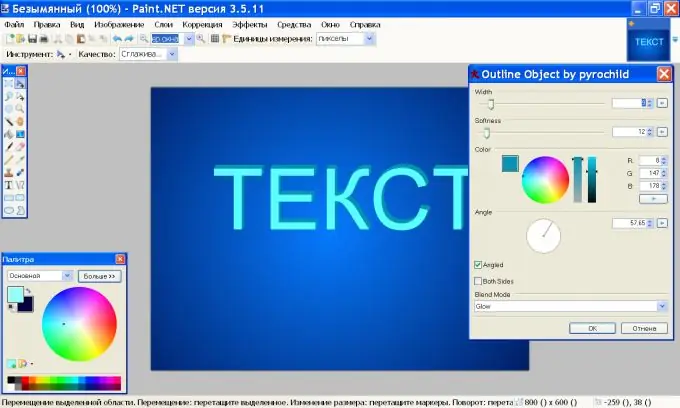
4. korak
V istem meniju Effects pod Object kliknite Trail. Ta vtičnik ustvari učinek spremljanja premikajočega se predmeta. Nastavite ustrezne vrednosti za njegove parametre, da bodo črke videti tridimenzionalne, in kliknite V redu.
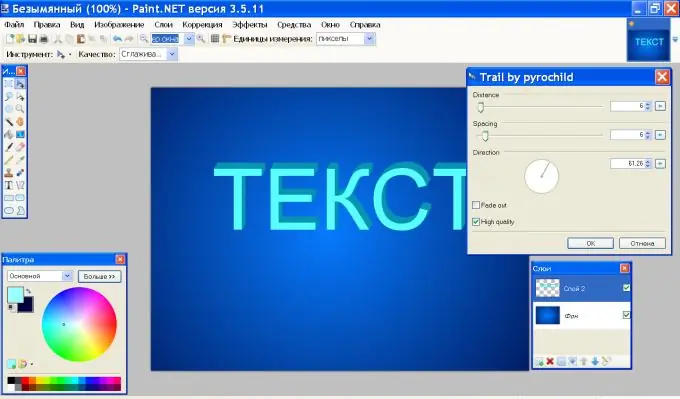
5. korak
Obstaja še en način za ustvarjanje 3D učinka. Prenesite vtičnik za učinek BoltBait-a s strani avtorja in namestite, kot je opisano v odstavku 1. Ustvarite sloj in ga poimenujte "Besedilo". Napišite katero koli besedilo, izberite barvo, vrsto in velikost pisave. V orodni vrstici izberite »Magic Wand«, nastavite izbirni način na »Add (merge)« in kliknite vse črke eno za drugo. Zdaj je treba izbrati celotno besedilo.
6. korak
Izberite orodje Gradient, nastavite barve ospredja in ozadja ter nastavite način mešanja na Linear (Reflected). Na sredino sloja nariši vodoravno črto in prilagodi širino preliva. Pritisnite Esc.
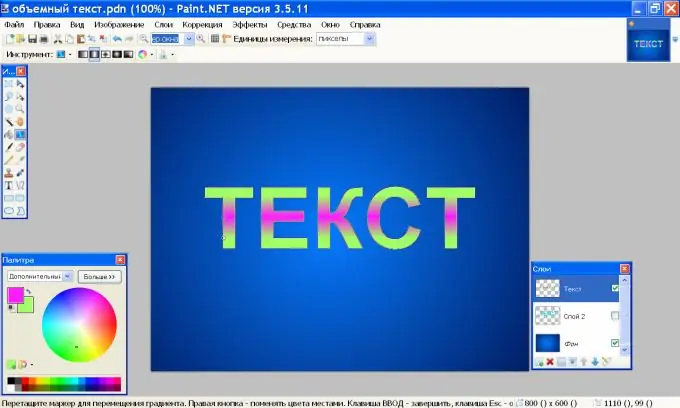
7. korak
Odprite meni Učinki in v skupini Render kliknite Shape 3D. V razdelku Zemljevid teksture izberite Zemljevid polkrogle. V razdelku Vrtenje predmeta nastavite Axis-1 = 25. V razdelku Lighting počistite možnost ON. Kliknite V redu.
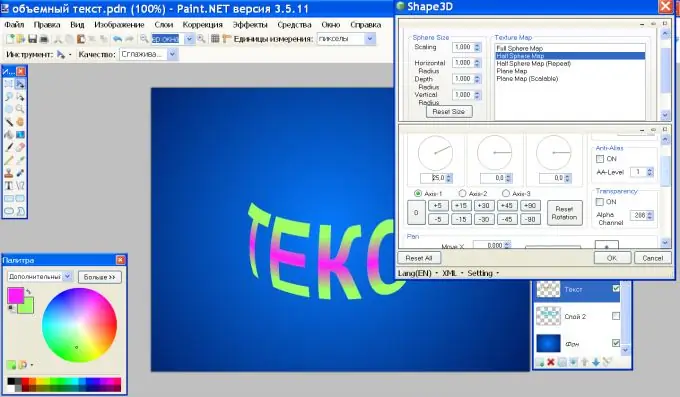
8. korak
Na plošči Sloji kliknite ikono Podvoji sloj in preimenujte staro plast Senca. Plast "Besedilo" mora biti nad plastjo "Drop Shadow". Aktivirajte Drop Shadow, pojdite v meni Effects in v skupini Blur kliknite Zoom in. Vrednost parametra "Razmerje povečave" nastavite na 90.
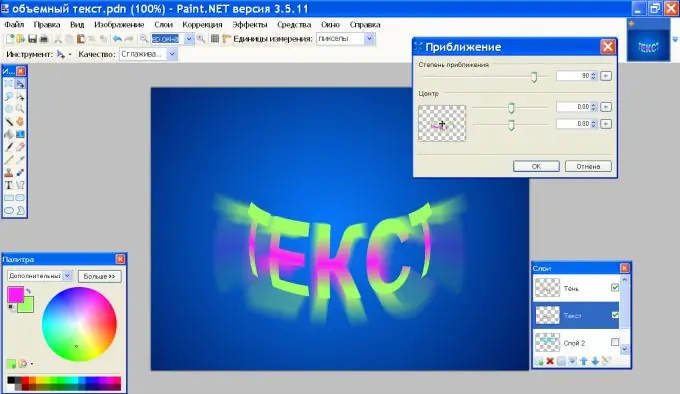
9. korak
V meniju "Prilagoditve" izberite ukaz Transparentnost in nastavite vrednost Transparent = 40. Vaše besedilo bo dobilo večjo glasnost.
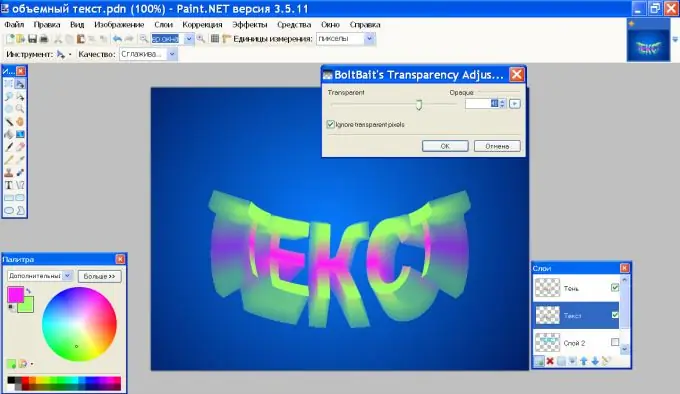
10. korak
Aktivirajte plast "Besedilo" (zgoraj) in kliknite orodje "Pravokotni izbirnik regij". Izberite besedilo z okvirjem in pritisnite tipko M. Z miško povlecite ročice in raztegnite črke, tako da po velikosti popolnoma sovpadajo s sprednjim delom besedila na plasti "Shadow".

11. korak
V meniju Učinki v skupini Objekt kliknite Outline object, da črkam dodate oris. Izberite barvo obrisa in velikost črte. Kliknite V redu.






